如何为PPT设置喜欢的背景图片
在Microsoft PowerPoint中设置喜欢的图片为PPT背景的方法
工具/材料
Microsoft PowerPoint 2010
方法一
打开需要设置背景的PPT,在内容编辑区域中点击鼠标右键。
选择“设置背景格式”。
在弹出的“设置背景格式”窗口中选择“填充”目录下的“图片或纹理填充”。
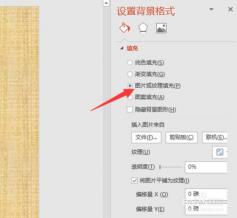
选择“文件”。
从本地文件中选择一张自己喜欢的图片后点击“插入”。
点击“设置背景格式”窗口中“关闭”按钮即可。
方法二
打开需要设置背景的PPT,点击PPT菜单栏中的“设计”->“背景样式”->“设置背景样式”。
后续操作步骤与上述的方法一步骤相同,详情请参见方法一。
方法三
打开需要设置背景的PPT,将喜欢的图片直接拖放到PPT内容编辑区域。
调整图片的大小以适合PPT展示。
在图片区域中点击鼠标右键,选择“置于底层”->“置于底层”即可。
免责声明:本站所有作品图文均由用户自行上传分享,仅供网友学习交流。若您的权利被侵害,请联系我们
